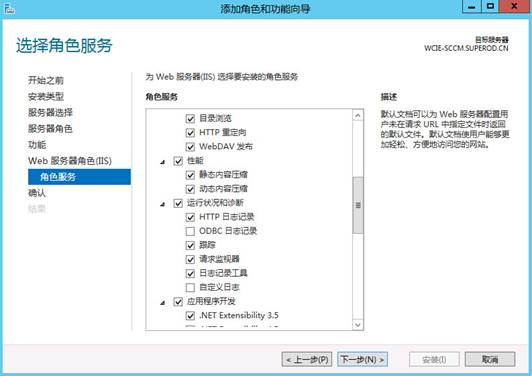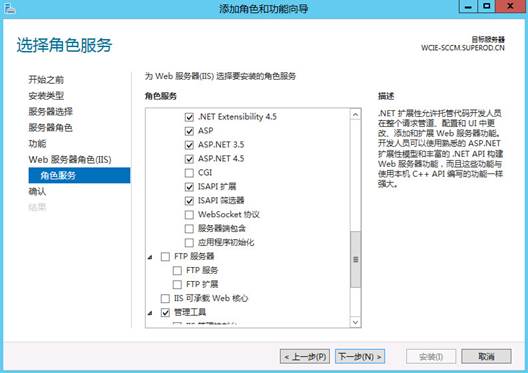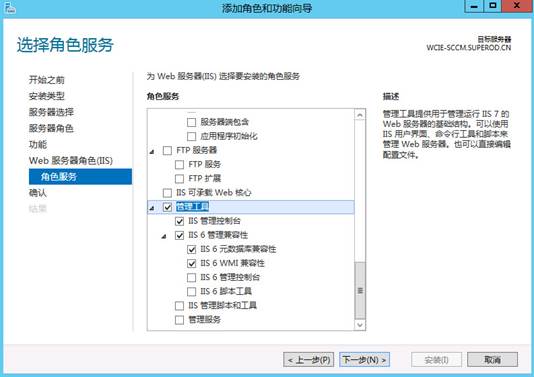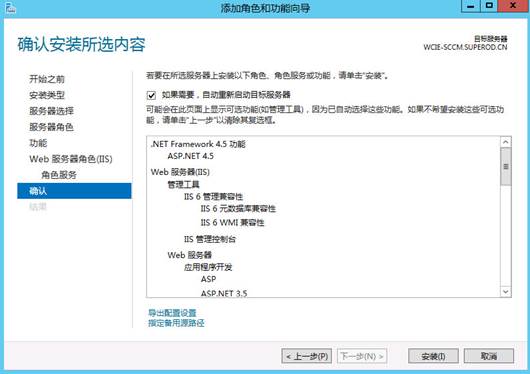安装SCCM 2012 SP1 前期准备(三)
这篇文章是安装SCCM的前期其他准备工作,在以往的搭建经验来看,SCCM对域的依赖性比较高,所以说前期准备工作占了很大一部分,其实在真正安装的时候,它会很简单。
如果你的前期准备工作做的不好或者说有疏漏的地方,则 后期可能会遇到很多问题。
一、在DC上设置高级防火墙组策略
登录WCIE-DC创建一条组策略并编辑它,在入站规则下创建如下防火墙策略
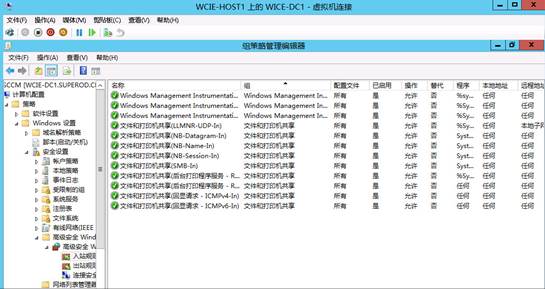
创建如下出站规则
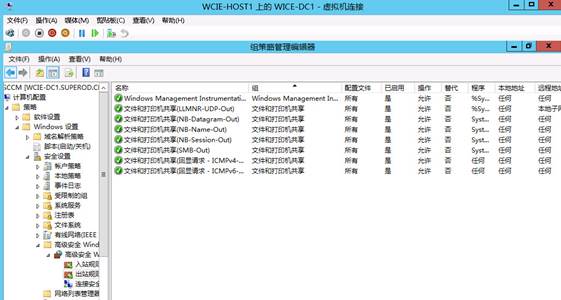
创建完成后注销
二、在SCCM上创建共享文件夹
1.插入Windows 8 安装镜像,以文件夹方式打开
2.复制光驱下的Sources目录
3.点击C盘,并在C盘下创建OSD文件夹
4.在OSD文件夹下创建Image、Boot、Sources
5.进入Sources创建Windows8 并将复制的Sources粘贴到起文件夹下
6.将光驱内Sources 下的Boot.wim 和Install.wim 分别拷贝到Boot和Image文件夹下共享OSD文件夹,赋予Everyone读取权限
三、在SCCM上安装ADK
运行获取到的ADK安装程序出现如下界面,点击下一步
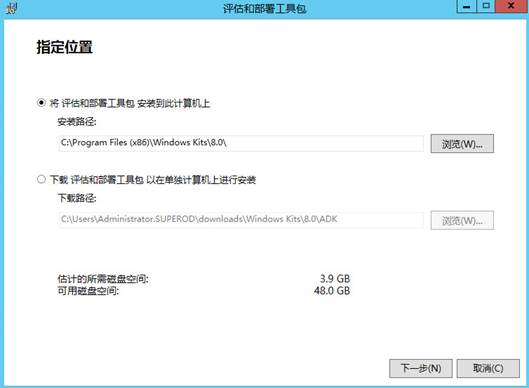
选择否并点击下一步
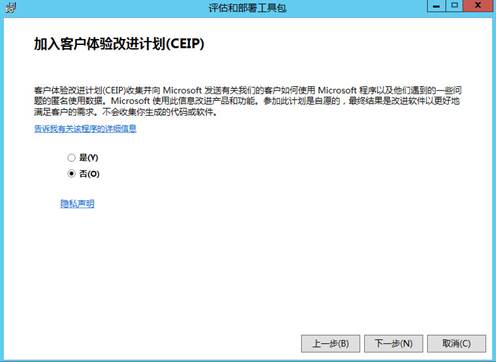
点击接受
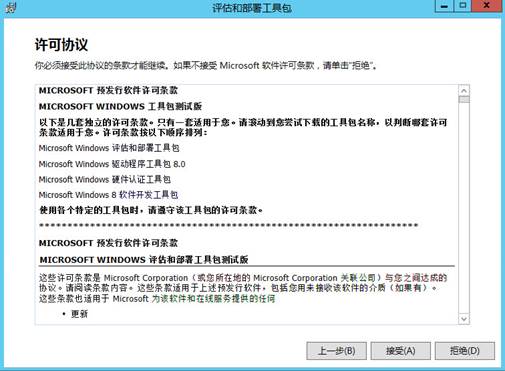
如下勾选后,点击安装
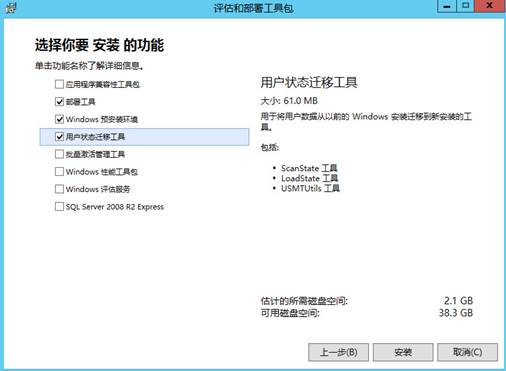
安装结束后点击关闭
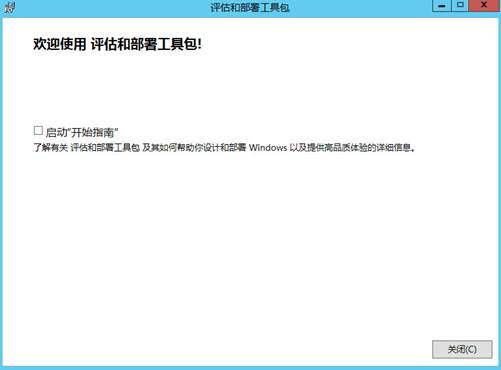
四、在SCCM上添加IIS及相关功能组件配置
服务器管理器点击右上角管理,选择添加角色和功能,点击下一步
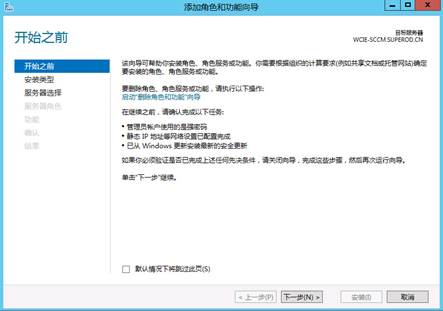
默认,点击下一步
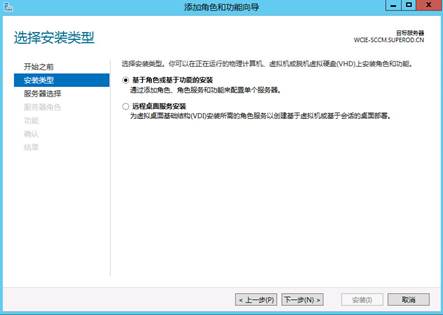
选择本机,点击下一步
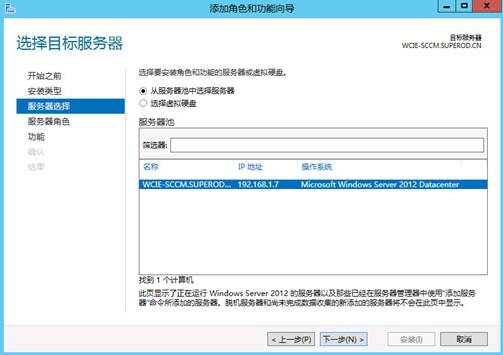
在服务器角色内找到Web 服务器(IIS)并勾选
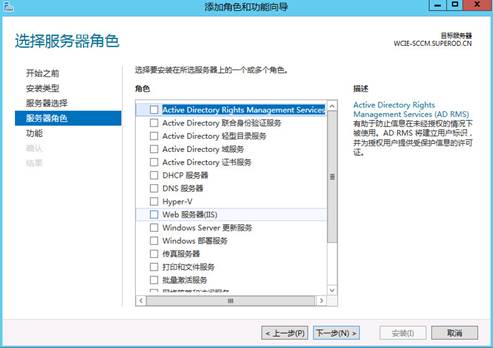
出现如下提示点击添加功能
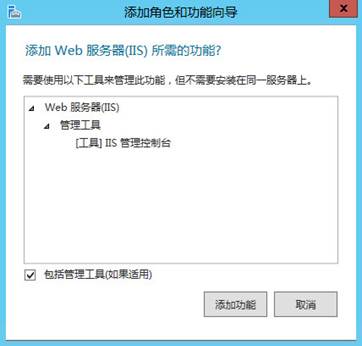
返回窗口后,点击下一步
找到后台智能传输服务(BITS)并勾选
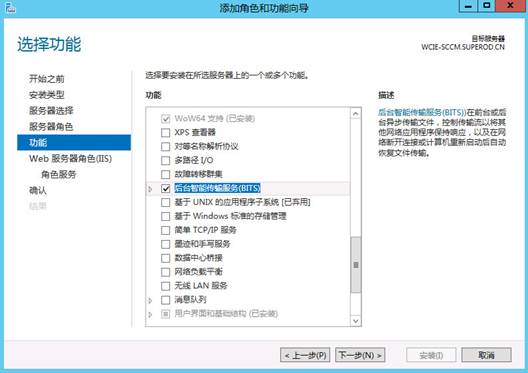
提示添加所需的功能,点击添加功能
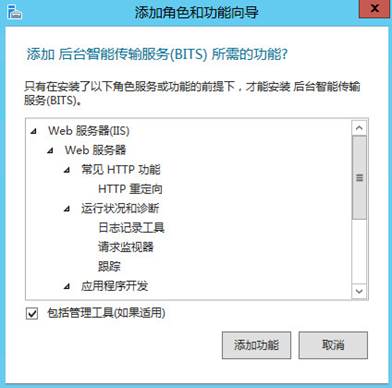
返回向导后,找到远程差分压缩并勾选,点击下一步
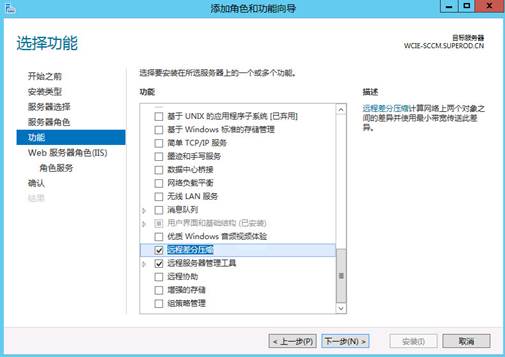
点击下一步
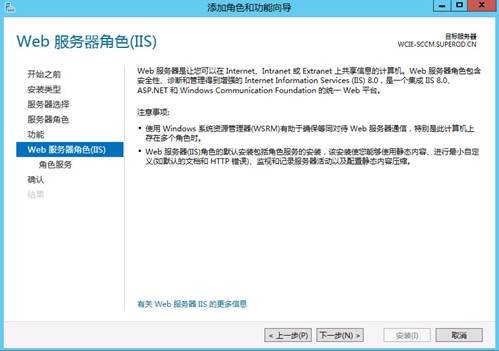
按下列图片进行勾选并点击下一步,(出现提示添加所需的功能,点击添加功能即可)
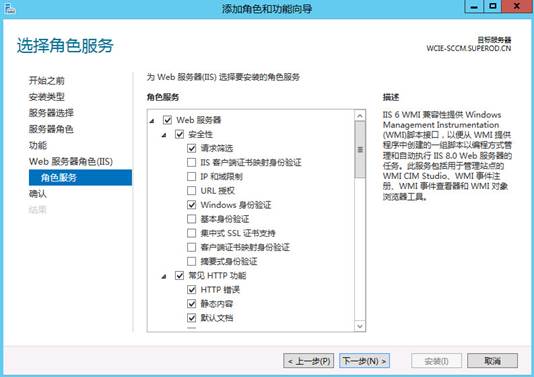
勾选如果需要,自动重新启动目标服务器并点击安装
安装完成后点击关闭
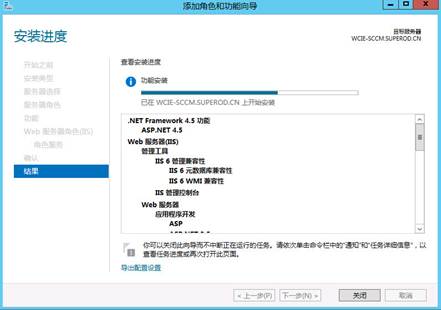
五、配置DEV
打开IIS管理器,如下展开并点击 Default Web Site ,双击 WebDAV 创作规则
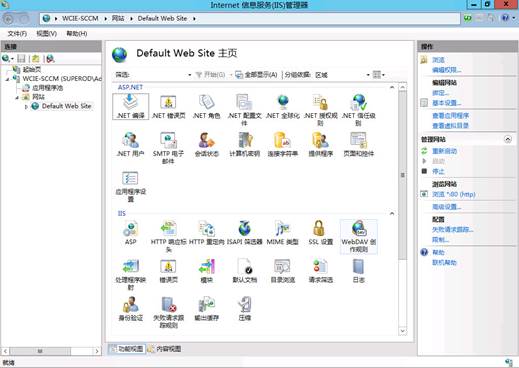
点击右侧添加创作规则
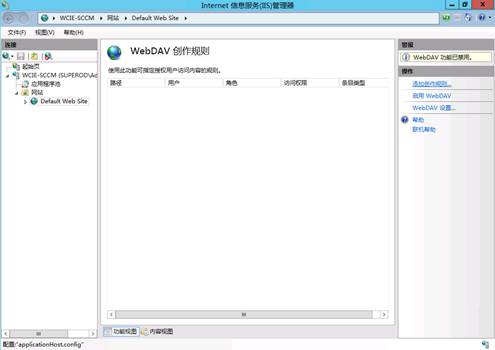
如下勾选,点击确定
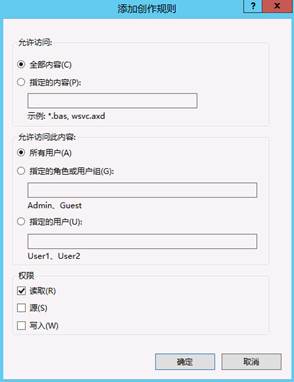
点击右侧WebDAV设置
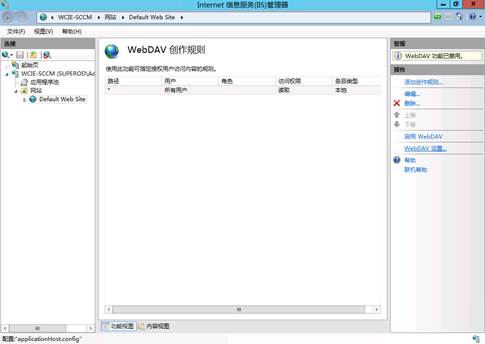
点击右侧启用WebDAV
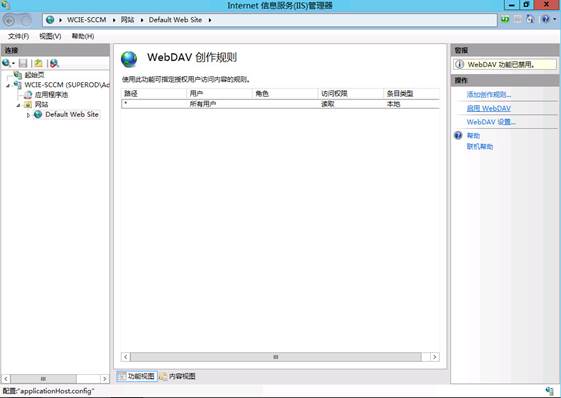
将允许匿名属性查阅和允许属性查询具有无限深度修改为True将允许自定义属性修改为False,并点击应用
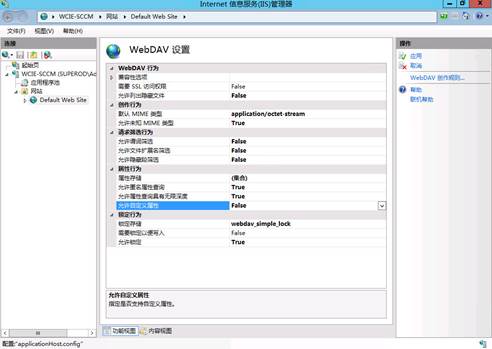
到路径C:\Windows\System32\inetsrv\config 文件夹下找到applicationHOST.xml文件以文本形式打开
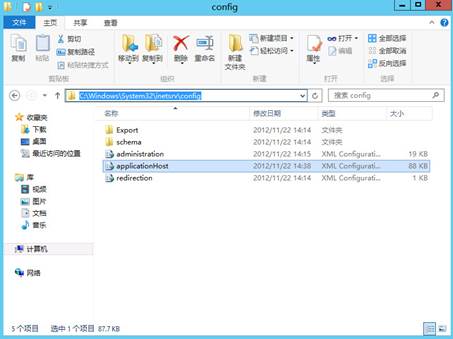
使用查找,在查找内容里输入.mdb 或 <requestFiltering>
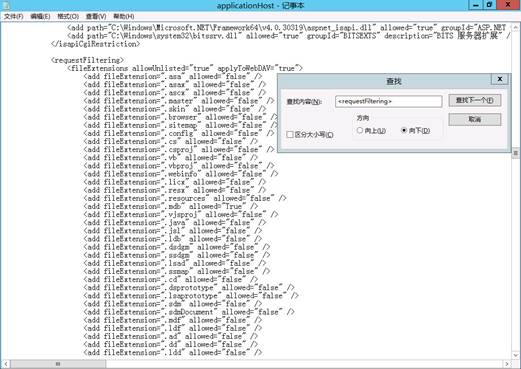
修改.mdb 后面的false修改为true
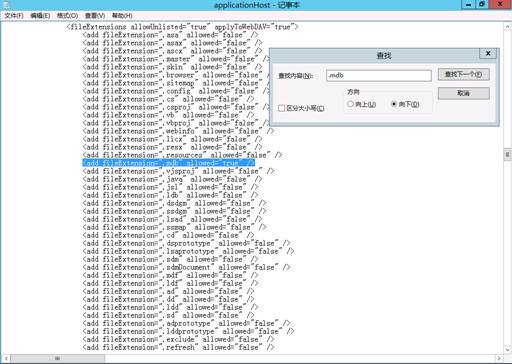
修改完成后保存并关闭记事本
六、在SCCM上添加WSUS和WDS
服务器管理器点击右上角管理,选择添加角色和功能,点击下一步
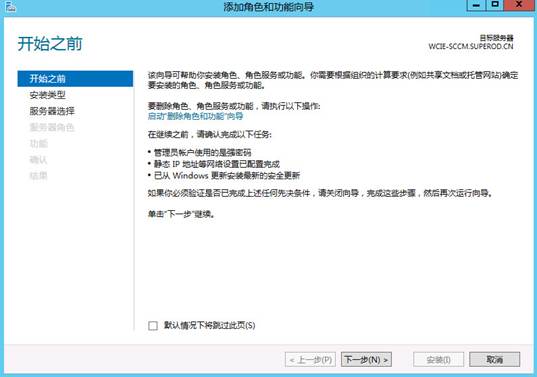
默认,点击下一步
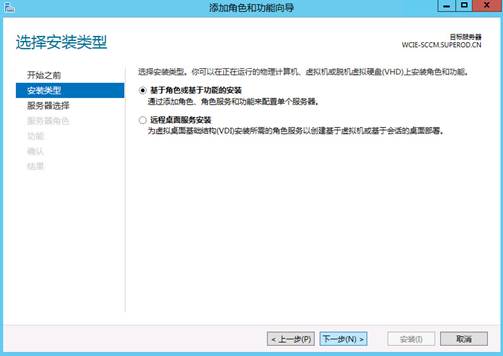
选择本机,点击下一步
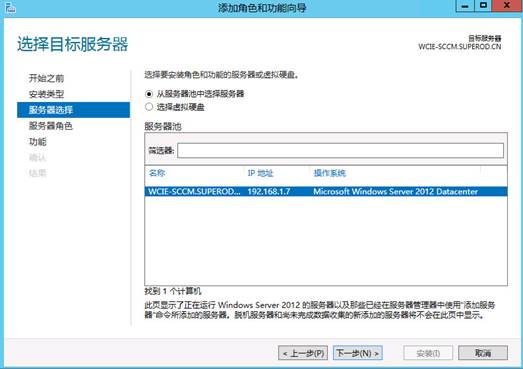
勾选Windows Server 更新服务,点击下一步(出现提示添加所需功能,点击添加功能即可)
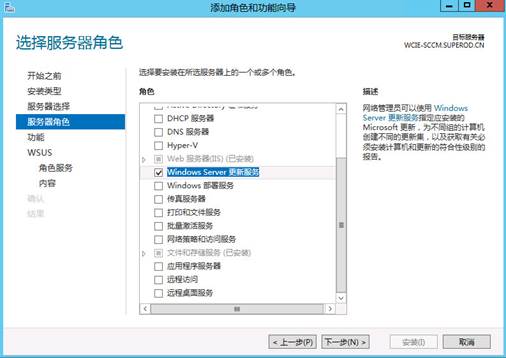
默认,点击下一步
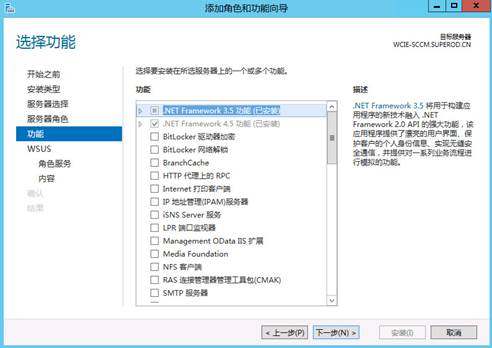
点击下一步
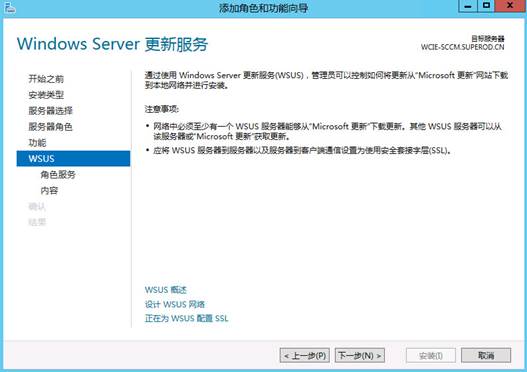
如下勾选,点击下一步
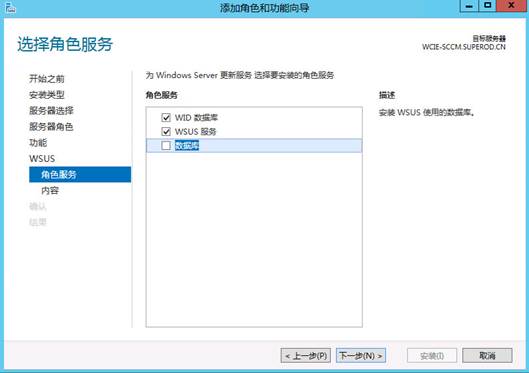
输入如下路径,点击下一步
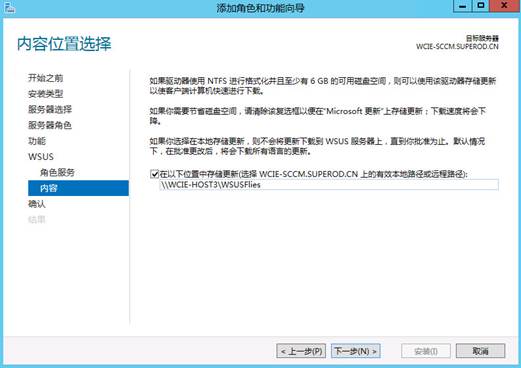
勾选如果需要,自动重新启动目标服务器并点击安装
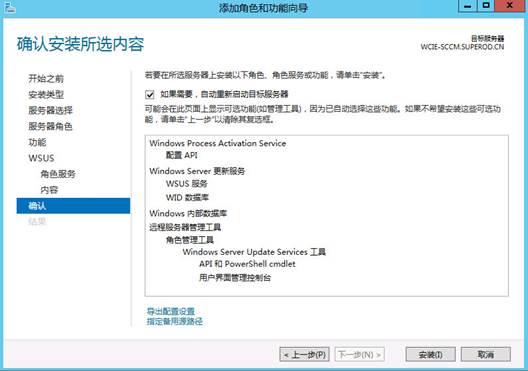
安装完成后,点击启动安装后任务
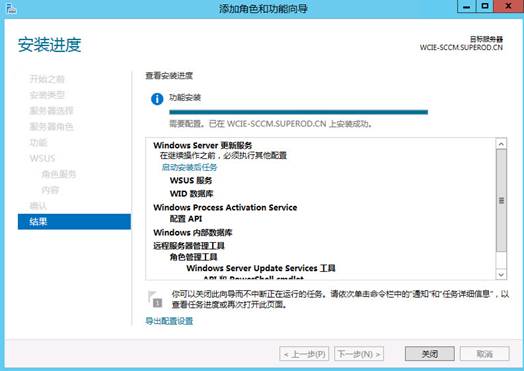
显示已成功完成配置后点就关闭
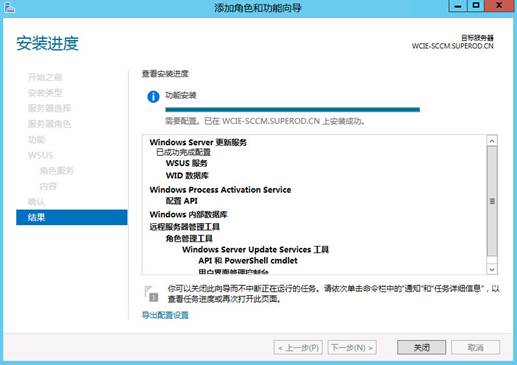
添加WDS
在服务器管理里点击添加角色和功能,出现如下界面后点击下一步
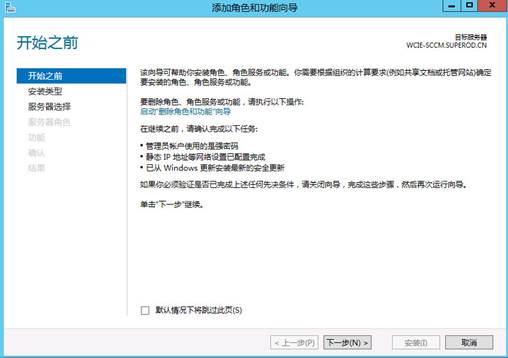
默认,点击下一步
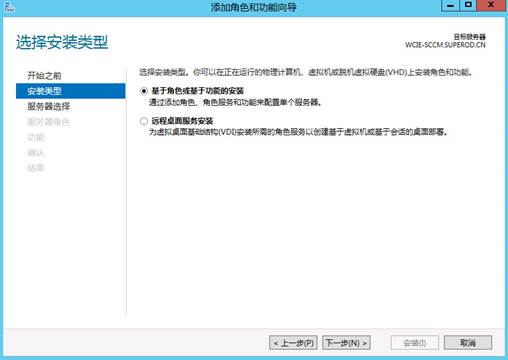
点击下一步
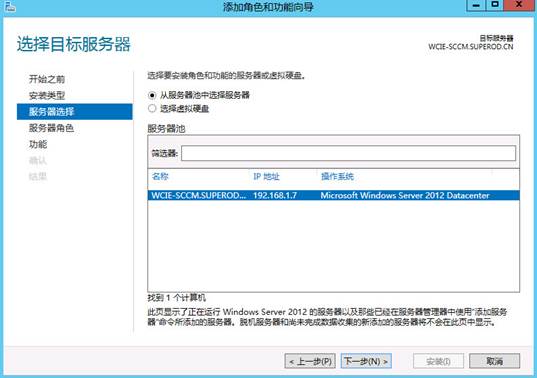
勾选Windows 部署服务,出现提示添加所需功能,点击添加功能后点击下一步
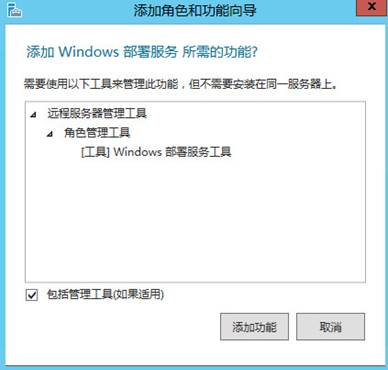
默认,点击下一步
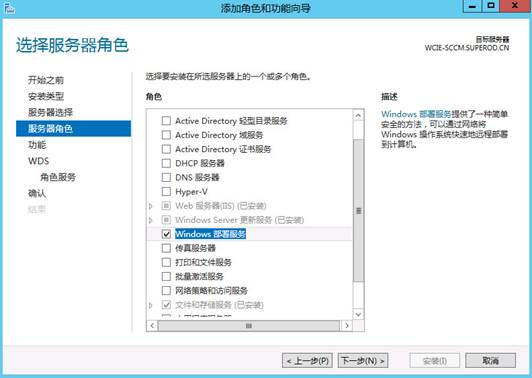
点击下一步
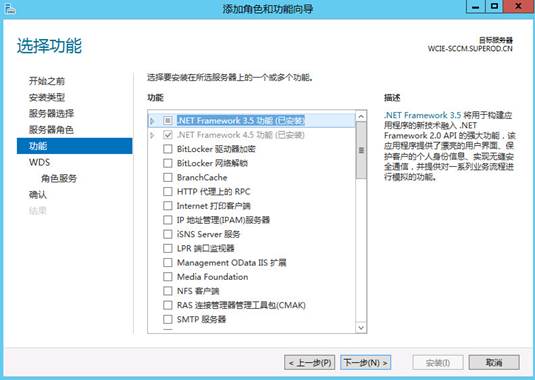
全部勾选,点击下一步
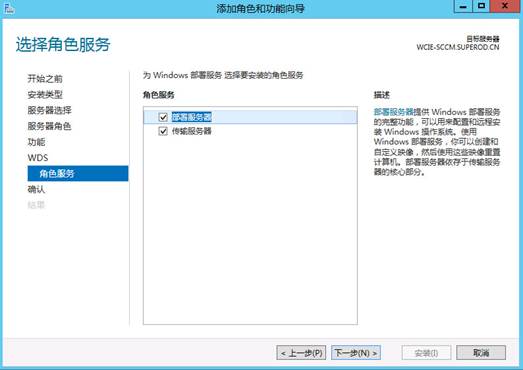
勾选如果需要,自动重新启动目标服务器并点击安装
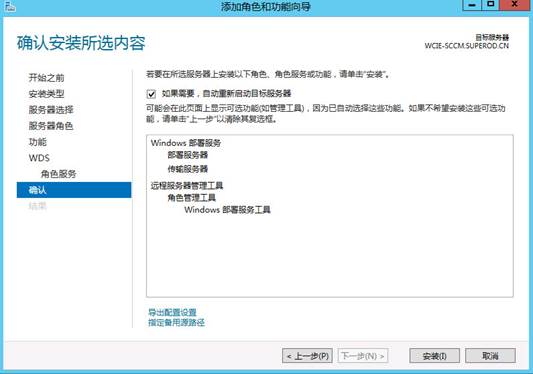
等待安装完成后点击关闭
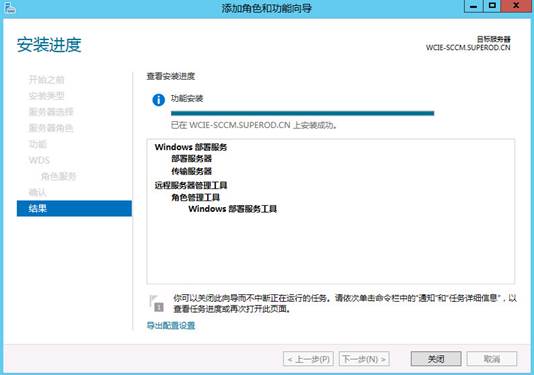
转载于:https://blog.51cto.com/shutong/1230138